win10激活失败怎么办 win10激活失败怎么解决
我们大家在win10操作系统的时候,激活是一个重要的步骤,它可以帮助用户解锁系统的全部功能。但是我们最近有小伙伴在激活的时候遇到了激活失败的情况,对此win10激活失败怎么办呢?接下来小编就带着大家一起来看看Win10激活失败怎么解决,快来学习一下吧,希望对你有帮助。
具体方法:
方法一:连接稳定的网络
1、首先检查您的计算机网络是否稳定。因为理论上预安装的Windows10系统需要先连接到网络,接着它才能自动连接到服务器才可以激活系统。如果电脑网络不稳定或者未连接到网络,如果系统将无法自动连接到服务器,从而造成激活失败。如果发现这种情况,小编这边建议连接到稳定的网络再进行网络激活。
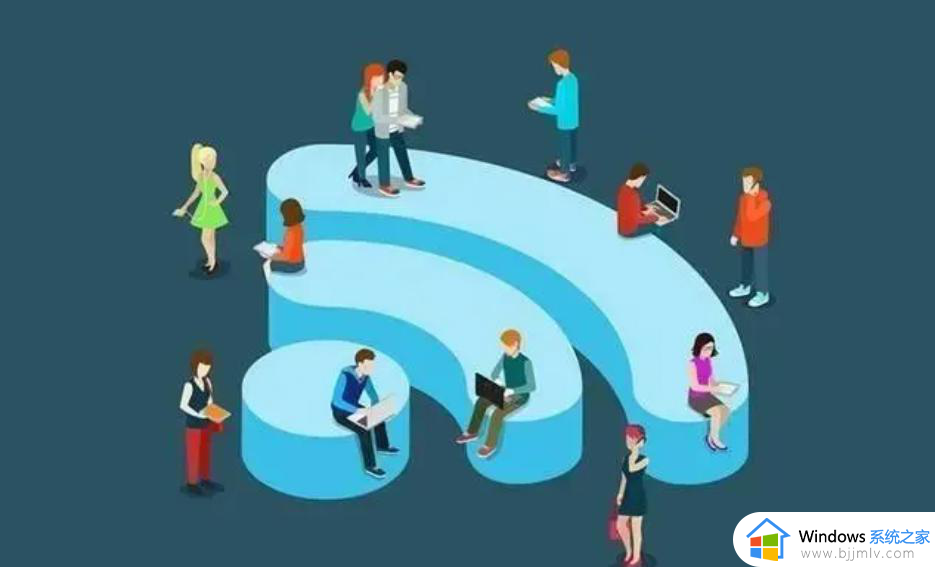
方法二:卸载密钥后重新激活
1、首先敲击键盘上的组合快捷键“Windows + I”“更新和安全”“检查更新进行搜索”。
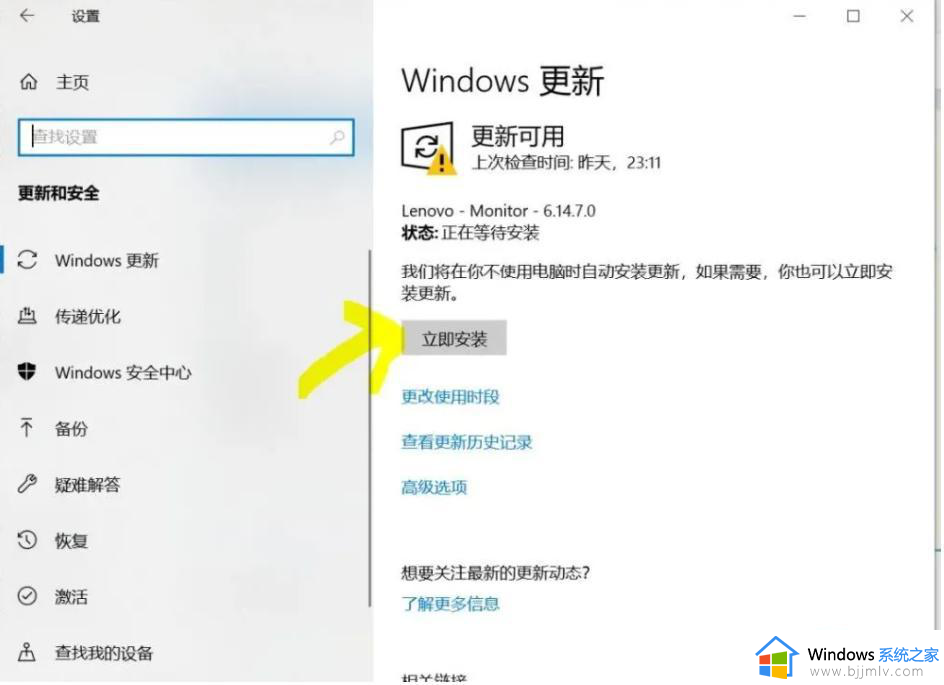
2、在搜索栏界面中输入并搜索CMD鼠标右键点击命令提示符,接着选择“以管理员身份运行”。
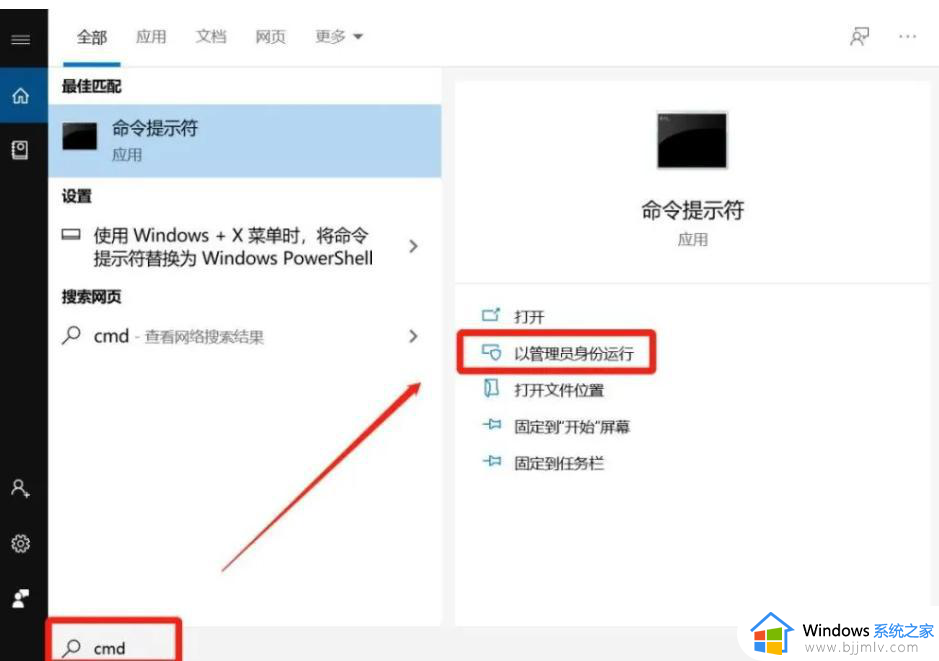
3、然后在命令提示符中输入[slmgr / upk],按回车键,一段时间后会提示卸载成功。
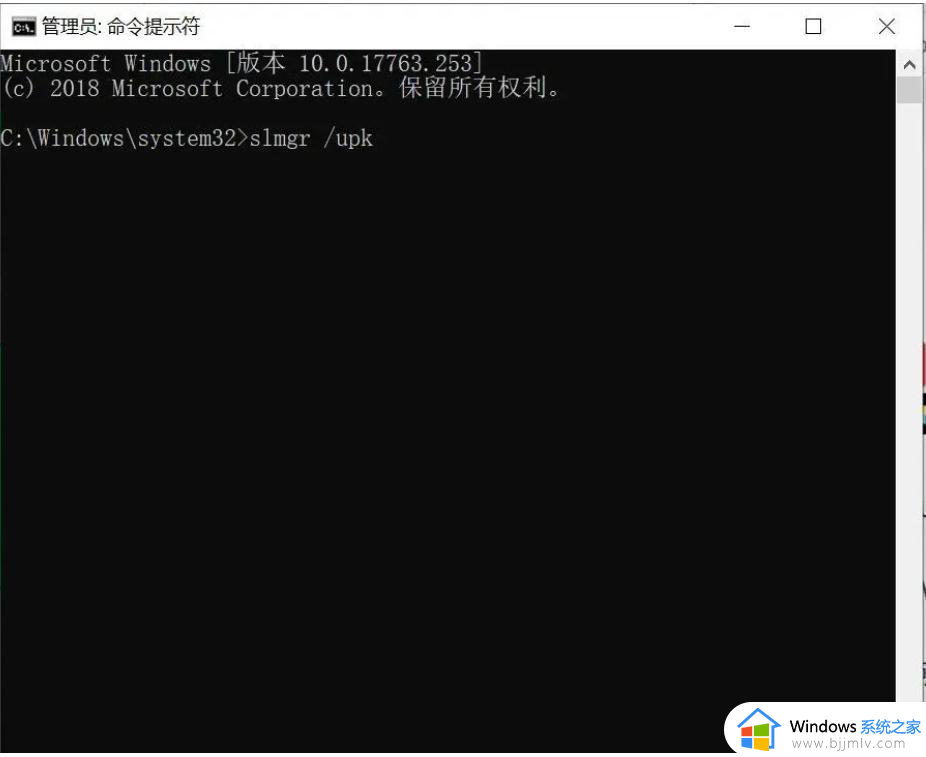

4、下载Microsoft Windows故障排除工具。这个程序能够解决的错误代码有:0x803F7001,0X8007007B,0xC004E016。0X8007232B,0xC004F074,0XC0004F038。打开浏览器,输入[aka.ms/diag_cssemerg79558],接着下载并运行。
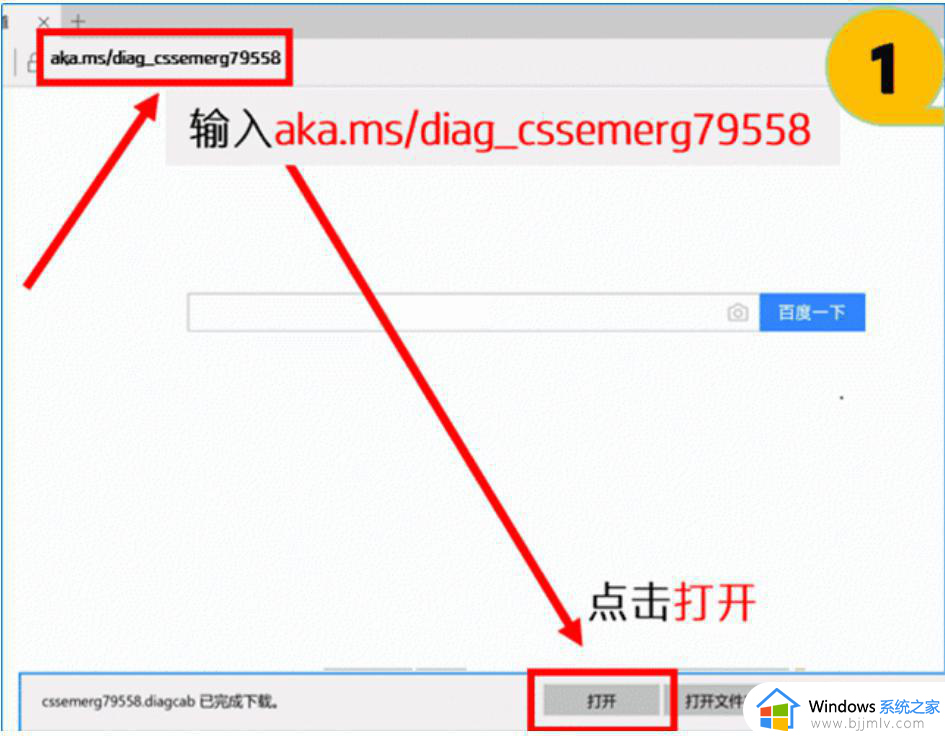
5、操作完成后,检查系统的状态,如果显示“已激活”,则表明系统已经成功激活了。
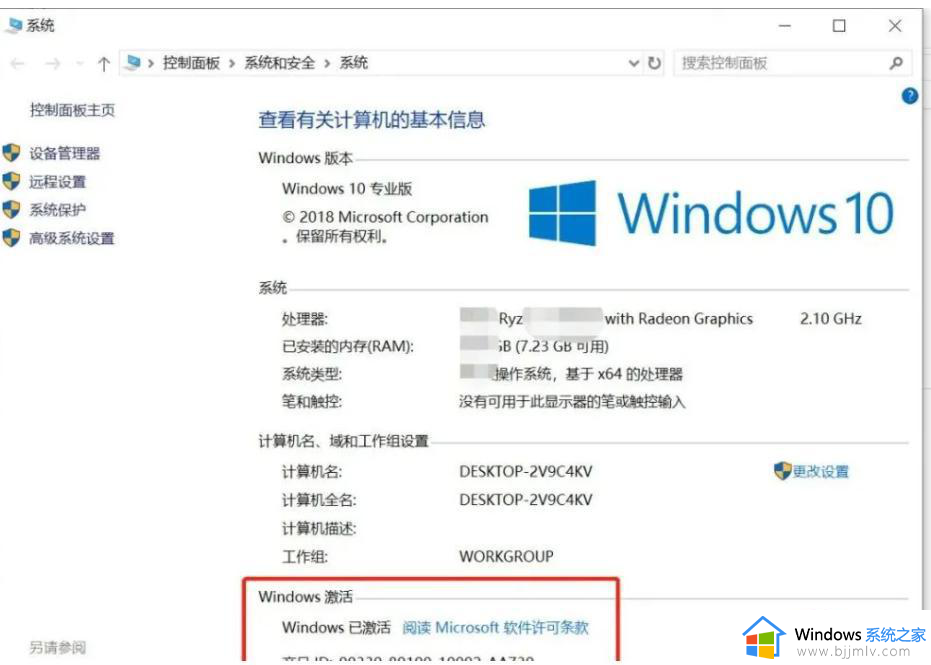
以上全部内容就是小编带给大家的Win10激活失败解决方法详细内容分享啦,不知道怎么操作的小伙伴就快点按照上述的内容进行操作,希望本文可以帮助到各位。
win10激活失败怎么办 win10激活失败怎么解决相关教程
- 企业版win10激活不了怎么办 企业版win10激活失败解决方法
- win10激活出现0x8007007b怎么办 win10激活失败0x8007007b解决方法
- 0x80072f8f激活失败win10怎么回事 win10无法激活0x80072F8F错误代码如何处理
- 无法激活windows10系统怎么办 windows10系统激活失败处理方法
- win10激活密钥无法激活怎么办 win10激活码失效激活不了如何解决
- win10专业版无法激活0x8007007b怎么办 win10专业版激活失败错误代码0x8007007b如何处理
- windows10激活密钥无效怎么办 win10激活密钥不能用失效如何处理
- windows10激活错误代码0xc004f074失败处理方法
- 已激活的win10变成未激活怎么办 win10明明激活了却显示未激活解决方法
- win10激活和不激活有什么影响 win10激活与不激活有什么区别
- win10如何看是否激活成功?怎么看win10是否激活状态
- win10怎么调语言设置 win10语言设置教程
- win10如何开启数据执行保护模式 win10怎么打开数据执行保护功能
- windows10怎么改文件属性 win10如何修改文件属性
- win10网络适配器驱动未检测到怎么办 win10未检测网络适配器的驱动程序处理方法
- win10的快速启动关闭设置方法 win10系统的快速启动怎么关闭
win10系统教程推荐
- 1 windows10怎么改名字 如何更改Windows10用户名
- 2 win10如何扩大c盘容量 win10怎么扩大c盘空间
- 3 windows10怎么改壁纸 更改win10桌面背景的步骤
- 4 win10显示扬声器未接入设备怎么办 win10电脑显示扬声器未接入处理方法
- 5 win10新建文件夹不见了怎么办 win10系统新建文件夹没有处理方法
- 6 windows10怎么不让电脑锁屏 win10系统如何彻底关掉自动锁屏
- 7 win10无线投屏搜索不到电视怎么办 win10无线投屏搜索不到电视如何处理
- 8 win10怎么备份磁盘的所有东西?win10如何备份磁盘文件数据
- 9 win10怎么把麦克风声音调大 win10如何把麦克风音量调大
- 10 win10看硬盘信息怎么查询 win10在哪里看硬盘信息
win10系统推荐